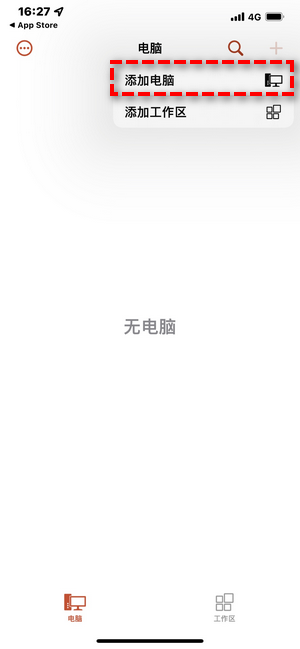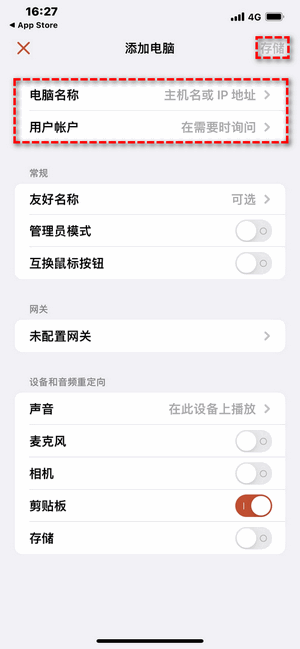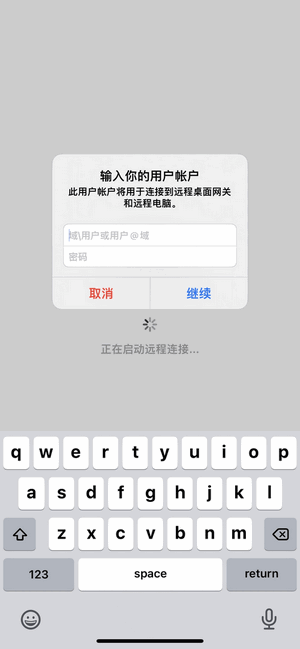手机怎么操控电脑?(2种教程方法)
不知道手机怎么操控电脑?别担心,本文将为您介绍两种简单又实用的手机操电脑的方法。
手机怎么远程操控电脑?
随着社会的迅猛发展,现代工作越来越依赖于电脑和网络,远程办公逐渐成为许多公司的新选择,从而导致远程控制软件的使用率不断攀升。通过手机远程操控电脑,可实现不必亲临电脑旁即可发送文件等便利操作。那么,手机怎么操控电脑呢?接下来,本文将为您详细介绍手机远程操控电脑怎么弄。
方法1. 远程看看软件
远程看看是一款适用于Windows、iOS和Android的远程控制软件,它可以通过网络在任何地方实现对电脑的远程控制,即使这两台设备位于不同的网络环境中。同时,远程看看还提供了文件传输、文本聊天和隐私屏等功能,为用户提供了更好远程控制体验。接下来,我们将一起来了解手机怎么远程操控电脑。
步骤1. 打开下载中心,安装远程看看到电脑并启动。随后,单击“注册”进行账号注册,并完成登录。
步骤2. 在手机上下载远程看看并使用您在电脑上注册的账号进行登录。
步骤3. 已登录相同账号的设备将显示在“我的设备”列表中。点击您目标电脑,然后点击“一键控制”以快速连接到电脑。
手机怎么操控电脑?您可以在手机上使用远程看看一键远程操控电脑,只要手机和电脑能够联网即可。如果您需要使用手机控制家里无人值守的电脑,即可将软件设置为开机自启,并将“阻止本设备自动睡眠”开启。
方法2. Microsoft远程桌面
Microsoft 远程桌面客户端(RD Client)是一款由Microsoft提供的远程桌面连接工具,可用于远程访问运行Windows操作系统的计算机。RD Client还支持macOS、Android和iOS平台,这使得用户可以在各种设备上轻松访问远程桌面。
步骤1. 手机怎么操控电脑?在电脑上按下Win + R键,输入“sysdm.cpl”并按回车。在弹出的窗口中选择“远程”选项卡,并勾选“允许远程连接到这台计算机”,以启用电脑上的远程桌面功能。
步骤2. 在手机上打开RD Client软件,点击界面右上角的“+”号,选择“添加电脑”。
步骤3. 在“电脑名称”处输入远程IP地址,然后填入其他必要信息,点击“存储”。
步骤4. 在软件主界面点击刚刚创建的IP地址图标,输入电脑的用户名和密码,即可使用手机操控电脑。
总结
手机怎么操控电脑?在这篇文章中,为大家介绍了两种手机操控电脑的方法,一种是使用远程看看远程软件,另一种是使用Windows自带的远程桌面功能和RD Client软件来实现。这两种方法都能实现手机操控电脑,您可以根据自己的需要选择合适的方法。